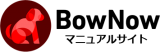グループ設定
「グループ設定」とは、条件に該当するリードにのみメール配信する機能です。ここで作成したグループはメール配信の宛先として指定することができます。
グループ設定作成手順
新規作成
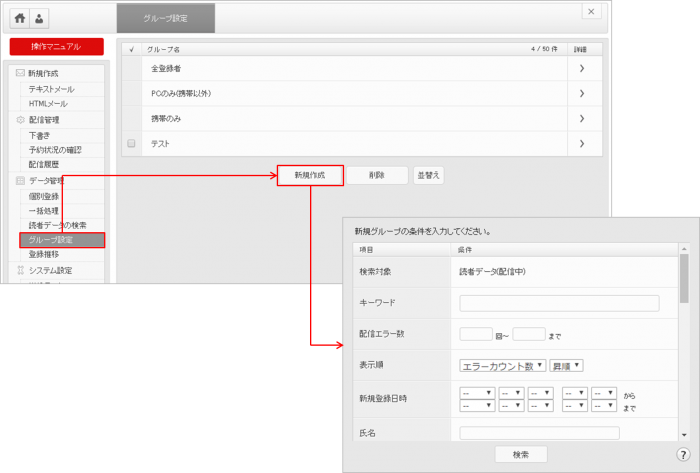
「グループ設定」ページを開き、画面下部の「新規作成」ボタンをクリックします。
「新規作成」をクリックすると、新規グループを作成する為の条件入力ポップアップが表示されますので、必要な条件を記載し、検索を行います。
配信するグループの条件検索
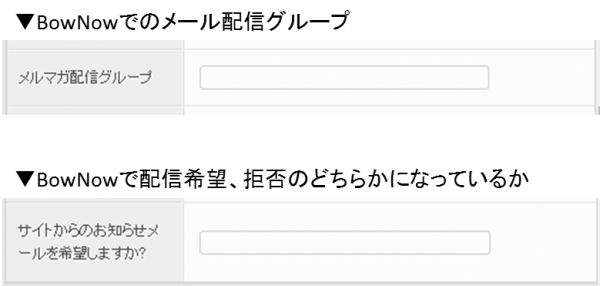
グループ作成を行う際にBowNowのリード管理で登録している旧メール配信グループや、配信希望のみにメールを送りたい場合は、
「メルマガ配信グループ」と「サイトからのお知らせメールを希望しますか」にそれぞれ条件を記載する必要があります。
※ver4.0.0よりメール配信グループ→旧メール配信グループへ名称が変更になっています。
BowNowでメール配信希望になっているリードのグループを作成
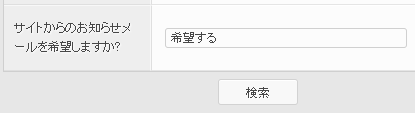
「サイトからのお知らせメールを希望しますか?」の枠内に「希望する」と記載してください。
「希望する」と記載しますと、配信拒否のリードは検索されません。
※「希望」など略式にしますと検索出来ませんのでご注意ください。
検索条件の仕様
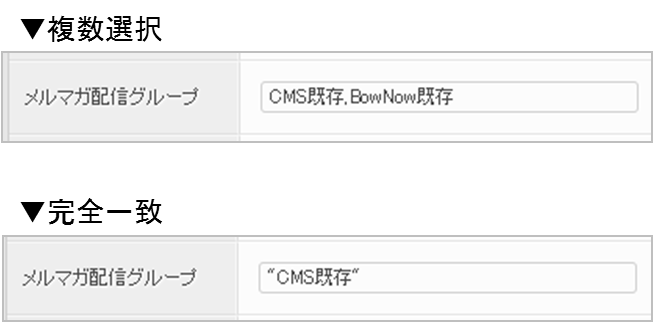
- ※条件検索は部分一致検索です。
例えば、住所に「京都」と検索した際は「東京都」と「京都」が検索条件に表示されるようになります。 - ※複数条件を設定したい場合、半角カンマ[,]で区切って入力してください。
- ※完全一致検索はダブルクォート[""]で文字を囲んで入力してください。
- ※完全一致[""]とOR検索[,]が同時に利用することができません。
条件検索後の確定方法
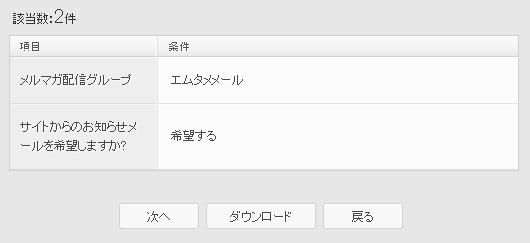
グループの条件を記載した後は、ポップアップ内「検索」ボタンをクリックします。検索ボタンをクリックしますと、記載した条件が表示されますので内容がいいようであれば「次へ」ボタンをクリックしてください。
「次へ」をクリックしますと、グループ名を設定する画面が表示されますので、わかりやすいグループ名を記載し「作成」ボタンをクリックします。
グループ設定の編集・削除
「グループ設定」では作成したグループの順番の変更や削除を行う事が出来ます。
並び替えの方法
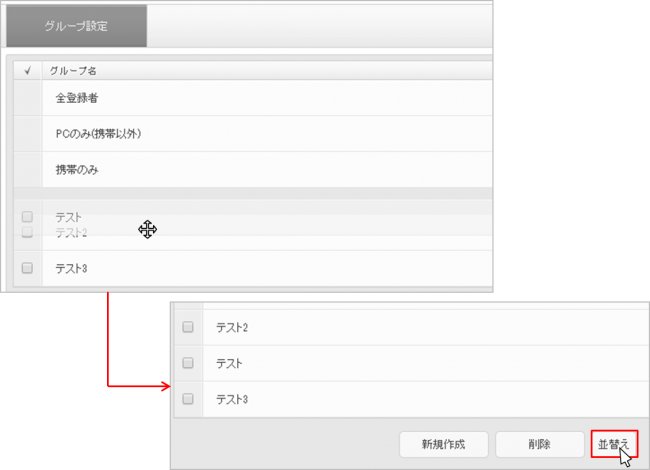
「グループ設定」画面内で順番を変更したいグループをグリッドして動かします。順番を変更した後「並替え」ボタンをクリックし、「登録」ボタンをクリックすると順番が変更されます。
「並替え」→「登録」を行わないと順番の変更が完了しませんのでご注意ください。
削除方法
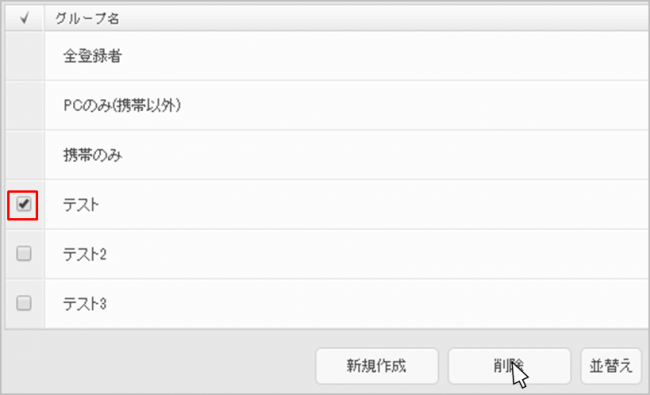
削除を行いたいグループの、左側にあるチェックボックスにチェックを入れ、削除ボタンをクリックします。 再度、確認画面になりますので「削除する」ボタンをクリックすると、グループが削除されます。
- ※バックアップ機能はございませんので、削除すると復元は出来かねます。
- ※グループは「下書き」「配信予約」「配信履歴」いずれかで使用されている場合、削除する事が出来ません。その為「下書き」「配信予約」「配信履歴」内の削除を行ってからグループを削除してください。
関連記事
BowNow紙マニュアル